Neuf erreurs courantes dans ArcGIS Survey123 et leur résolution
Avez-vous déjà rencontré des erreurs dans ArcGIS Survey123, sans savoir exactement comment les résoudre? Eh bien, dans ce billet de blogue, je vais vous montrer comment interpréter et résoudre les erreurs de façon professionnelle dans ArcGIS Survey123 Connect.
Avez-vous récemment obtenu une erreur dans ArcGIS Survey123, sans savoir exactement comment la résoudre? Ne vous inquiétez pas, nous allons vous montrer! Ce billet de blogue passe en revue neuf erreurs courantes dans ArcGIS Survey123 et la façon de les corriger. En un rien de temps, vous vous attaquerez aux erreurs comme un pro de l’assistance technique.
Les différents types d’erreurs
Examinons les erreurs courantes que les utilisateurs rencontrent lors de l’utilisation d’ArcGIS Survey123.
Remarque : Ce billet de blogue porte sur les erreurs que vous pourriez rencontrer dans ArcGIS Survey123 Connect, et non avec le concepteur de sites web.
Il existe trois grands types d’erreurs :
- Erreurs d’enregistrement
- Erreurs de publication
- Erreurs d’envoi
1) Erreurs d’enregistrement
Une erreur se produit lors de la tentative d’enregistrement d’un sondage dans ArcGIS Survey123 Connect. Ce genre de problème survient généralement en raison d’une mauvaise utilisation de la feuille .xlsx lors de la création du sondage.
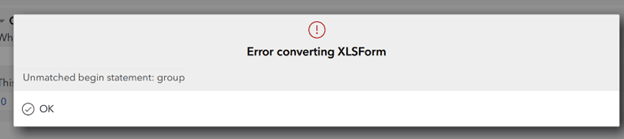
Exemple d’erreur d’enregistrement
2) Erreurs de publication
Des erreurs de publication se produisent lorsque vous essayez de publier le sondage. Elles vous empêcheront de publier votre sondage ou feront en sorte que le logiciel ne le publie pas.
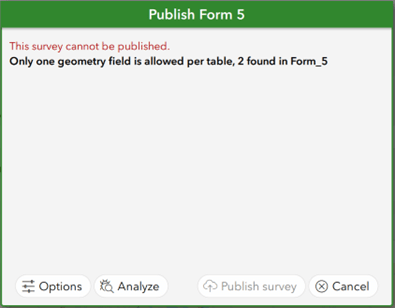
Exemple d’erreur de publication
3) Erreurs d’envoi
Les erreurs d’envoi se produisent lors de la soumission d’un sondage. Par exemple, si un utilisateur télécharge et soumet un sondage, il recevra un message d’erreur (de couleur rouge) ou un avertissement (de couleur dorée).
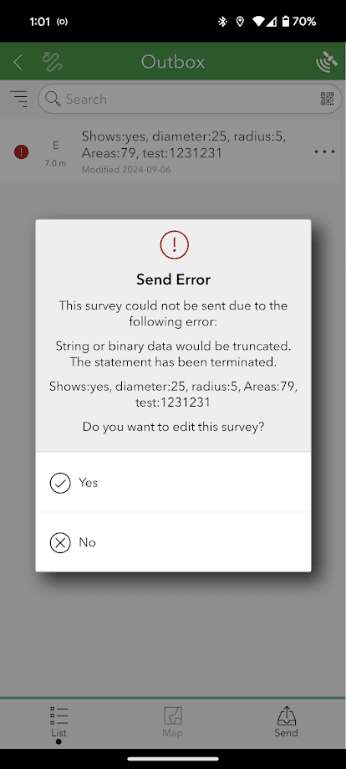
Exemple d’erreur d’envoi à partir de l’application de terrain ArcGIS Survey123
![Capture d’écran d’une erreur de sondage dans ArcGIS Survey123. Une boîte de dialogue rouge s’affiche en haut de l’écran. Cette boîte comporte le texte suivant : « Failed to submit » (échec de l’envoi). En dessous se trouve un encadré rouge foncé avec le texte suivant : “[{“id”:0”addResults”:[{“objectId”:-1”uniqueID”:-1,”GlobalID”:”{89FA472A-0091-4429-82D1-77371348802}”,”success”:false,”error”:{“code”:1000,”description”:”String or binary data would be truncated.\r\nThe statement has been terminated.”}}]}]](https://res.cloudinary.com/uf-528100/image/upload/v1727889116/Example_save_error_2_nkbe8w.png)
Exemple d’erreur provenant d’une soumission en ligne avec ArcGIS Survey123
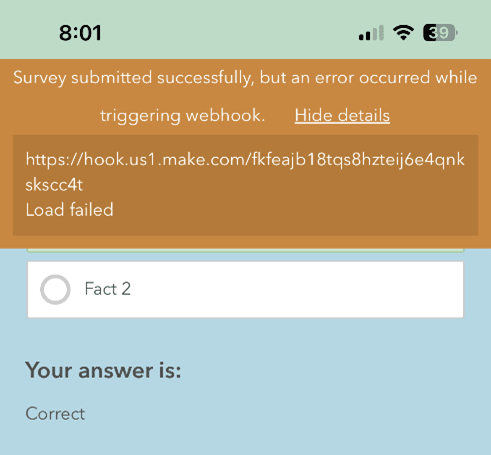
Exemple d’avertissement provenant d’une soumission en ligne avec ArcGIS Survey123
Erreurs courantes et façons de les résoudre
Dans cette section, je vous montrerai neuf erreurs courantes (trois pour chaque type d’erreurs). Je parlerai de leurs causes et de la manière d’y remédier.
Erreurs d’enregistrement
- Erreur : « Unmatched begin statement: group » (instruction de début sans correspondance : groupe).
- Erreur : « Something broke the parser (dependency cycle amongst the Xpath expressions: related question) » (quelque chose a interrompu l’analyseur [cycle de dépendance entre les expressions Xpath : question connexe]).
- Erreur : « There has been a problem trying to replace ${field} with the XPath to the survey element named ‘field’ » (un problème s’est posé lors du remplacement de ${field} par le chemin XPath vers l’élément de sondage nommé « champ »). « There is no survey element by this name » (il n’existe pas d’élément de sondage portant ce nom).
Erreurs de publication
- Erreur : « Unmatched begin statement: group » (instruction de début sans correspondance : groupe).
- Erreur : « Something broke the parser (dependency cycle amongst the Xpath expressions: related question) » (quelque chose a interrompu l’analyseur [cycle de dépendance entre les expressions Xpath : question connexe]).
- Erreur : « There has been a problem trying to replace ${field} with the XPath to the survey element named ‘field’ » (un problème s’est posé lors du remplacement de ${field} par le chemin XPath vers l’élément de sondage nommé « champ »). « There is no survey element by this name » (il n’existe pas d’élément de sondage portant ce nom).
Erreurs d’envoi
- Erreur : « Only one geometry field is allowed per table, 2 found in Survey_Name » (un seul champ géométrique est autorisé par table; le sondage [NOM] en compte 2).
- Erreur : « Warning: This survey has already been published » (avertissement : ce sondage a déjà été publié). « The existing feature service is not compatible with the survey) » (le service d’entités existant n’est pas compatible avec le sondage).
- Erreur : « The custom feature service submission_url is not compatible with this survey » (l’adresse URL d’envoi du service d’entité personnalisé n’est pas compatible avec ce sondage).
Erreurs d’enregistrement courantes
Erreur : « Unmatched begin statement: group » (instruction de début sans correspondance : groupe).
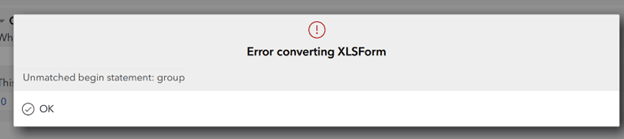
Cause : Cette erreur se produit lorsque vous ouvrez une instruction de groupe ou de répétition dans ArcGIS Survey123, mais que vous ne la fermez pas, ou vice versa.
Solution : Pour inclure un groupe dans votre sondage, vous devez avoir à la fois un groupe de départ et un groupe d’arrivée dans vos questions. Si ce n’est pas le cas, il faut les supprimer pour résoudre l’erreur. Il en va de même pour les portions répétées.
Erreur : « Something broke the parser (dependency cycle amongst the Xpath expressions: related question) » (quelque chose a interrompu l’analyseur [cycle de dépendance entre les expressions Xpath : question connexe]).

Cause : Cette erreur se produit lorsqu’un calcul se répète en boucle. Une question avec calcul ne peut pas s’inclure elle-même dans le calcul. Par exemple, si votre question s’appelle « carré », vous ne pouvez pas l’inclure dans un calcul sur la question « carré », car le calcul tournerait en boucle.
Solution : Faites défiler l’erreur en la survolant pour identifier l’endroit où elle se produit dans le sondage. Ensuite, supprimez le calcul qui pose problème et placez-le dans un champ caché. De cette manière, vous pouvez toujours obtenir le résultat souhaité sans rompre le sondage.
Erreur : « There has been a problem trying to replace ${field} with the XPath to the survey element named ‘field’ » (un problème s’est posé lors du remplacement de ${field} par le chemin XPath vers l’élément de sondage nommé « champ »). « There is no survey element by this name » (il n’existe pas d’élément de sondage portant ce nom).

Cause : Cette erreur est due au fait que le nom du champ ou de la question suggérés ne figure pas dans votre sondage. Cela se produit généralement lorsque vous ajoutez des valeurs dynamiques au champ de calcul. Celles-ci sont sensibles à la casse, ce qui donne facilement lieu à des erreurs.
Solution : Faites défiler l’erreur en la survolant pour identifier l’endroit où elle se produit dans le sondage. Modifiez ensuite le calcul pour obtenir le nom correct du champ avec les caractères appropriés.
Erreurs de publication courantes
Erreur : « Only one geometry field is allowed per table, 2 found in Survey_Name » (un seul champ géométrique est autorisé par table; le sondage [NOM] en compte 2).
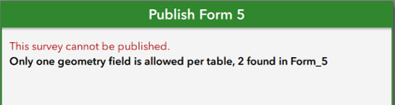
Cause : Cette erreur est causée par la présence simultanée de deux questions de géométrie dans un sondage. Par exemple, une question de géopoint et de géotrace.
Solution : Supprimez la question de géométrie supplémentaire en faisant un clic droit sur la ligne à laquelle elle est associée et en appuyant sur Supprimer. Si vous souhaitez que l’utilisateur entre plusieurs points dans un sondage, utilisez plutôt une question répétitive.
Erreur : « Warning: This survey has already been published » (avertissement : ce sondage a déjà été publié). « The existing feature service is not compatible with the survey) » (le service d’entités existant n’est pas compatible avec le sondage).
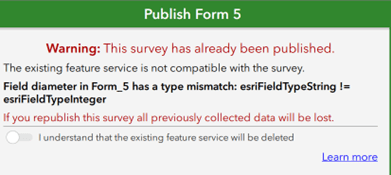
Cause : Cette erreur se produit lorsque vous tentez de republier un sondage après avoir modifié le type d’une question déjà publiée.
Remarque : Cette erreur ne vous empêche pas de publier, mais elle supprimera tous les enregistrements actuels et produira un nouveau service d’entités avec une adresse URL ou un identificateur différents.
Solution : Lors de la republication d’un sondage, assurez-vous que tous les champs sont du même type que lors du téléversement précédent. Si vous écrasez votre fichier local, vous pouvez relancer le processus d’édition en téléchargeant à nouveau le sondage. En outre, si vous n’avez pas besoin de transférer des pièces jointes, vous pouvez copier les enregistrements actuels du service d’entités existant et les ajouter au nouveau service d’entités.
Erreur : « The custom feature service submission_url is not compatible with this survey » (l’adresse URL d’envoi du service d’entités personnalisé n’est pas compatible avec ce sondage).
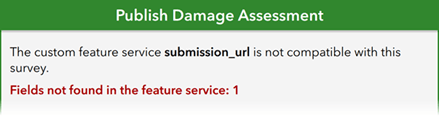
Cause : Cette erreur se produit lorsque l’adresse URL de soumission du service d’entités n’est pas la même que celle de ce sondage, ce qui crée une incompatibilité.
Solution : Assurez-vous que l’adresse URL de soumission de votre sondage pointe vers la bonne couche d’entités hébergée dans votre compte d’organisation ArcGIS Online ou ArcGIS Enterprise et que tous les champs concordent entre cette couche et le sondage.
Erreurs d’envoi courantes
Erreur : « Survey submitted successfully, but an error occurred while triggering webhook » (le sondage a été envoyé avec succès, mais une erreur s’est produite lors du déclenchement du rappel web).
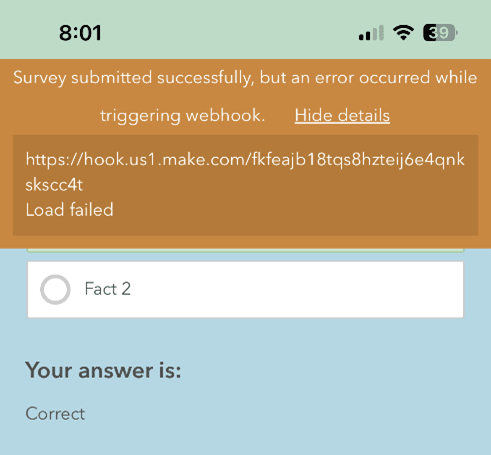
Cause : Cette erreur indique qu’un rappel web joint à votre sondage ne s’est pas déclenché correctement. La cause peut aller de la désactivation du rappel web à l’insuffisance de crédits dans votre compte de rappel web.
Solution : Supprimez le rappel web s’il n’est pas nécessaire ou corrigez-le si vous prévoyez de continuer à l’utiliser.
Remarque : Si cet avertissement apparaît, le sondage sera toujours soumis et enregistré dans ArcGIS Survey123, mais le rappel web ne sera pas exécuté.
Erreur : « String or binary data would be truncated » (les données de type chaîne ou binaire seraient tronquées). « This statement has been terminated » (cette instruction a été annulée).
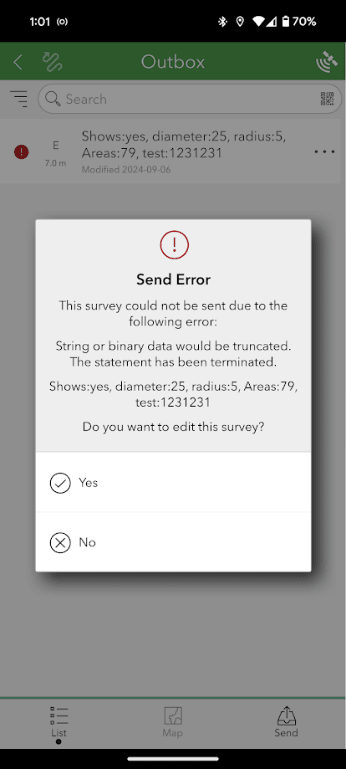
Cause : Cette erreur se produit lorsqu’une question select_one (choisissez une réponse) ou select_multiple (choisissez toutes les réponses qui s’appliquent) dépasse les limites de caractères du champ. Par exemple, une réponse select_one qui dépasse la limite par défaut de 255 caractères.
Solution : Ajustez les réponses possibles au sondage pour respecter la limite de 255 caractères. Si vous avez besoin de plus de 255 caractères, vous pouvez augmenter la limite de caractères pour un champ de sondage en configurant une longueur de champ plus importante dans la colonne bind::esri:fieldLength pour ce champ ou cette question.
Erreur : « Error connecting to ArcGIS Online » (erreur de connexion à ArcGIS Online). « Error code:3 Host not found » (code d’erreur 3 : hôte introuvable).
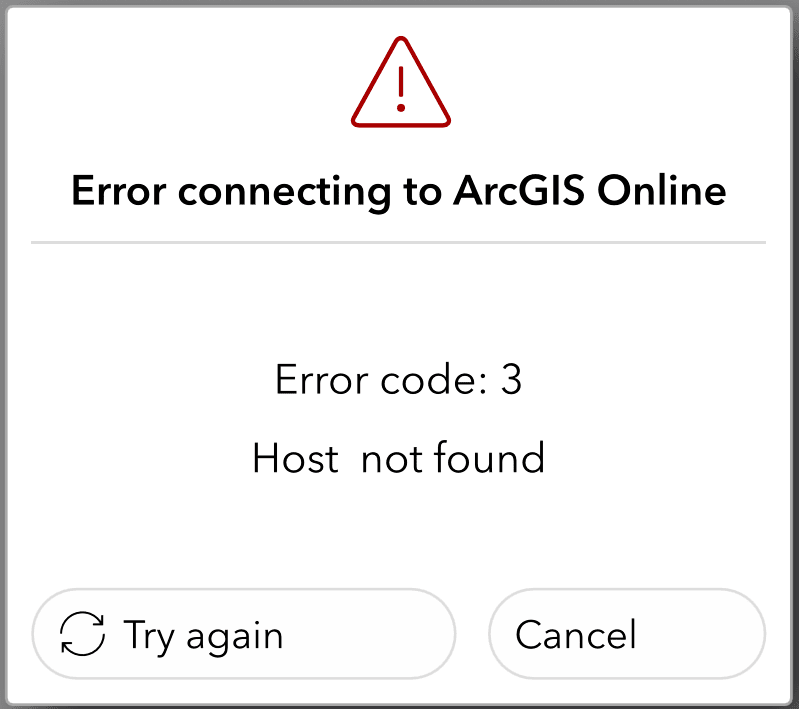
Cause : Cette erreur se produit lorsque la connexion est insuffisante pour envoyer le sondage. Par exemple, lorsqu’on est connecté à une source sans fil non connectée à Internet pour faire l’envoi (par exemple, une imprimante sans fil).
Solution : Effectuez un test de vitesse Internet pour vous assurer que votre connexion actuelle offre la vitesse de téléversement minimale recommandée de 5 Mb/s. Si ce n’est pas le cas, connectez-vous à un point de connexion plus rapide ou plus fort et renvoyez le sondage. Si vous avez besoin d’utiliser votre sondage hors connexion, regardez ici pour plus d’informations.
Comment résoudre les erreurs par soi-même
Que faire si votre erreur ne figure pas dans la liste ci-dessus? Dans cette section, nous verrons comment afficher et interpréter les erreurs, ainsi que la façon d’utiliser les outils de dépannage intégrés dans ArcGIS Survey123 Connect pour mieux comprendre les erreurs.
Interprétation d’une erreur
La plupart des erreurs indiquent le numéro de ligne ou le nom de la question où le problème se produit dans le fichier de sondage, ce qui vous aide à localiser le problème et rend le dépannage plus efficace. Nous vous conseillons de rechercher ces erreurs sur le site de la communauté Esri pour voir si d’autres utilisateurs les ont rencontrées. Souvent, les utilisateurs ont été confrontés à des problèmes similaires et ont trouvé des solutions.
Analyse d’un sondage pour détecter les erreurs
Avant de publier ou de republier un sondage dans ArcGIS Survey123 Connect, vous pouvez l’analyser pour trouver les erreurs ou problèmes de lisibilité. Il suffit de cliquer sur le bouton Analyze (analyser) dans la boîte de dialogue de publication pour qu’ArcGIS Survey123 vous informe de toute erreur potentielle dans votre sondage.
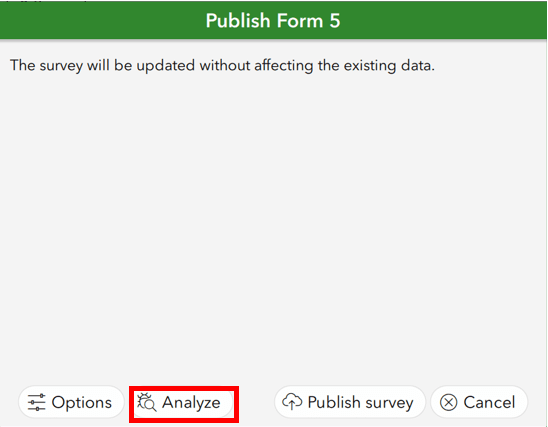
Cliquez sur « Analyze » (analyser)
Dans cette boîte de dialogue, ArcGIS Survey123 vous informe des erreurs critiques, des avertissements et des problèmes d’information.
- Les erreurs critiques sont urgentes et doivent toujours être résolues avant d’aller de l’avant.
- Les avertissements peuvent poser des problèmes, en fonction de votre sondage; il est donc conseillé de les passer en revue.
- Les problèmes ou recommandations au volet Information sont des suggestions de meilleures pratiques pour votre sondage.
- Par exemple, l’ajout d’un titre au sondage.
Des informations plus détaillées sont fournies dans le rapport d’erreur Excel joint à l’analyse.
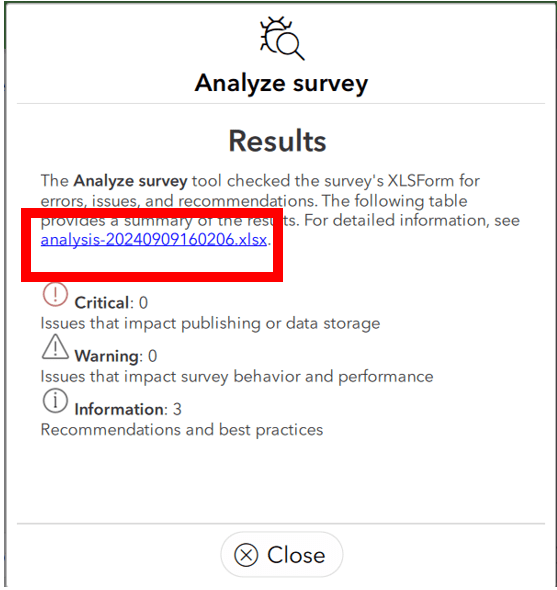
Cliquez sur le lien du rapport d’erreurs
Le rapport d’analyse du sondage signale des problèmes comme les chaînes de caractères tronquées, par exemple, ce qui vous permet d’appliquer la solution avant même de publier votre travail. Vous pouvez également accéder à des liens directs vers des documents pour en savoir plus sur les erreurs et les résoudre facilement.

Exemple d’enregistrement de rapport d’erreur
Pour conclure
Quand vous créez un sondage dans ArcGIS Survey123 Connect, les erreurs peuvent être frustrantes, surtout si vous ne savez pas par où commencer pour les résoudre. Toutefois, grâce aux informations contenues dans ce billet de blogue, vous pouvez vous attaquer à ces erreurs en toute confiance. Comprendre pourquoi les erreurs se produisent vous aidera à les traiter efficacement, ce qui réduira la nécessité de contacter l’assistance technique. Cependant, si ce blogue n’a pas résolu votre erreur, communiquez avec l’assistance technique d’Esri Canada ou votre distributeur local.
Ne vivez pas dans la terreur et la crainte d’une erreur! Vous avez maintenant les compétences nécessaires pour être un réparateur d’erreurs dans ArcGIS Survey123 Connect.
Autres ressources
- Documentation : Dépannage dans ArcGIS Survey123
- GeoSnap : Comment résoudre les erreurs dans ArcGIS Survey123
- Communauté Esri : billets de blogue sur ArcGIS Survey123
Ce billet a été écrit en anglais par Jordan Tishler et peut être consulté ici.